PC에서 안드로이드 앱을 사용할 수 있는 프로그램은 여러 가지가 서비스되고 있는데요, 각종 업무용 앱들을 안정적이고 구동할 수 있는 리믹스 OS(Remix OS)부터 녹스(NOX) 앱플레이어, 아미듀오스(Amiduos) 등 다양합니다.
그 중에서도 오늘 소개할 프로그램은 <블루스택> 앱 플레이어로 모바일 게임을 PC에서 즐길 수 있도록 모바일 게임에 초점을 맞춘 앱 플레이어입니다.
블루스택(Bluestacks) 앱 플레이어 설치 방법"
웹사이트에 접속 후 <다운로드 Bluestacks>를 클릭하여 내려 받습니다. <http://www.bluestacks.com/ko/index.html>

내려받은 설치 파일을 실행합니다.

설치 화면이 실행되면 라이선스 계약 조건에 동의하면서 <다음> 버튼을 클릭합니다.

다음 화면은 데이터를 설치할 경로를 지정하는 화면으로 <다음> 버튼 클릭 시 기본 경로에 설치됩니다. (설치 경로를 변경하고 싶다면 <브라우징>을 클릭하여 변경 가능)

옵션 설정 부분이 활성화된 기본 상태로 두고 <설치> 합니다.


설치가 완료되면 <마침> 버튼을 눌러 블루스택(Bluestacks) 프로그램을 실행합니다.

안드로이드 구글 계정 설정
앞에서 PC에 안드로이드를 구동할 수 있는 환경을 구축했다면, 이제 설치된 안드로이드 환경에 구글 계정을 등록하는 작업을 진행해 보겠습니다. (처음 스마트폰 구매 후 등록 작업과 비슷합니다)
사용할 언어를 선택하고 다음 화면으로 이동합니다.

Google 계정을 입력해야 앱 사용이 가능하므로 계정등록을 하셔야 합니다. <잇다>(?) 버튼을 클릭합니다. (번역오류인 듯..)

기존에 스마트폰에서 사용하고 있는 구글 계정을 입력 후 로그인하고 다음 화면으로 이동합니다. (계정이 없다면 새로 만드셔야 합니다)

Google 서비스에 (백업, 위치, 커뮤니케이션) 정보를 받거나 사용하는 데 필요한 경우 V표 체크 후 <다음> 화면으로 이동합니다.

태블릿 소유자를 입력하고 다음 화면으로 이동하면 블루스택(Bluestacks)의 모든 설치가 완료되고 정상적으로 사용할 수 있습니다.
일반적인 스마트폰 화면과는 다소 차이가 있는데요, 모바일 게임에 최적화된 환경을 적용한 결과로 보입니다.

다음 시간에는 블루스택(Bluestacks) 게임 실행 화면과 사용방법에 대해서 알아보도록 하겠습니다.






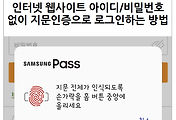

댓글